하드 드라이브에 대한 액세스를 다시 얻는 방법, 하드 드라이브를 열 수 없는 오류 수정

이 글에서는 하드 드라이브에 문제가 생겼을 때 다시 접근할 수 있는 방법을 안내해 드리겠습니다. 함께 따라 해 보세요!
와이파이는 어디에나 있습니다. 우리는 매일 그것을 사용���지만 항상 잘 작동하지 않습니다. 가끔 신호가 약한 곳에서 우리는 저속과 불안정함에 좌절합니다. 그런 경우이고 Intel 프로세서가 탑재된 Windows 랩톱, 태블릿 또는 하이브리드 장치가 있는 경우 해당 장치에 Intel 무선 네트워크가 있는 경우 두 가지 설정만 조정하여 속도를 상당히 향상시킬 수 있습니다. 카드. 인텔 무선 네트워크 어댑터가 있는 Windows 장치에서 더 빠른 WiFi를 즐기는 방법은 다음과 같습니다.
내용물
WiFi 속도를 크게 향상시킬 수 있는 두 가지 무선 네트워크 카드 드라이버 설정
Intel에서 만든 무선 네트워크 카드가 있는 랩톱, 태블릿 및 하이브리드 장치에는 두 가지 드라이버 설정이 있으며, 이를 올바르게 활성화하고 구성하면 WiFi가 느린 경향이 있는 영역에서 속도를 향상시킬 수 있습니다. 두 가지는 Throughput Booster 와 Transmit Power 입니다.
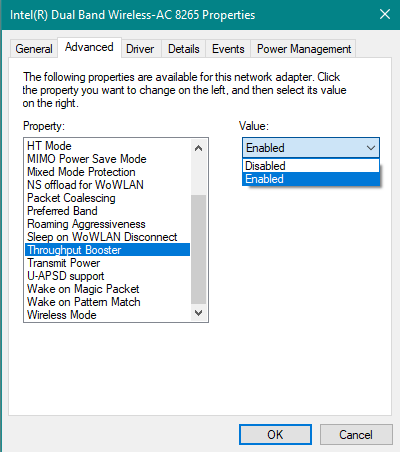
WiFi, 인텔, 속도
처리량 부스터 는 패킷 버스팅을 활성화하여 무선 전송 처리량을 향상시킵니다. 기본 설정은 비활성화 입니다. 활성화되면 무선 네트워크 카드는 다른 클라이언트가 사용 가능한 무선 대역폭에 동등하게 액세스하는 것을 허용하지 않습니다. 따라서 다른 사람들은 더 적은 대역폭을 얻는 동안 더 많은 대역폭을 얻습니다. 비디오 스트리밍, 대용량 파일 업로드 및 콘텐츠 공유는 처리량 부스터 를 활성화하면 이점을 얻을 수 있는 응용 프로그램의 예입니다 . 최대 처리량이 필요한 경우 특히 무선 클라이언트 수가 적은 지역에 있는 경우 이 설정을 활성화해야 합니다. 모든 클라이언트의 동등한 액세스가 우선시되는 환경이나 802.11b 또는 802.11g와 같은 이전 네트워킹 표준을 사용하는 무선 네트워크에서는 비활성화해야 합니다.
전송 전력 은 네트워크 카드의 무선 신호에 대한 전송 전력을 설정합니다. Intel은 무선 통신 품질과 호환되는 가능한 가장 낮은 수준으로 전송 전력을 설정합니다. 이 설정은 밀집된 지역에서 작동할 수 있는 최대 무선 장치 수를 허용합니다. 무선 라디오 스펙트럼을 공유하는 다른 장치와의 간섭을 줄입니다. 전송 전력을 줄이면 네트워크 카드의 무선 범위가 줄어듭니다. 전송 전력을 높이면 네트워크 카드에서 더 나은 무선 범위를 얻을 수 있습니다. 5가지 수준의 전송 전력 중에서 선택할 수 있습니다.
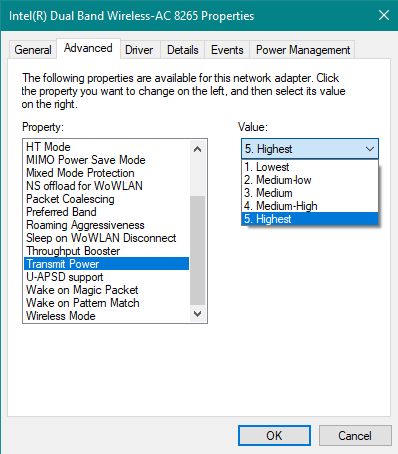
WiFi, 인텔, 속도
인텔 무선 어댑터 설정에 대해 자세히 알아보려면 고급 인텔® 무선 어댑터 설정 페이지로 이동하십시오 .
실제 테스트: 이러한 설정을 활성화하고 구성하여 WiFi 속도를 두 배로 늘릴 수 있습니다!
우리는 이러한 설정을 조작할 때의 실제 영향을 확인하고 싶었기 때문에 Intel 네트워크 카드와 Windows 10이 설치된 두 개의 다른 노트북을 선택했습니다. Intel Dual Band Wireless-AC 8265 네트워크 카드가 있는 Lenovo Legion Y520 과 Intel Dual Band Wireless-AC 8260 네트워크 카드.
먼저 Throughput Booster 를 비활성화하고 Transmit Power 를 Lowest 로 설정한 상태에서 무선 네트워크 속도를 테스트했습니다 . 우리는 다른 무선 라우터와 함께 다른 아파트에서 두 노트북을 모두 사용했습니다. 두 아파트 각각에서 WiFi 속도가 가장 낮았습니다. 속도 측정은 SpeedTest 로 이루어졌습니다 . Lenovo Legion Y520의 다운로드 속도는 43.81Mbps, 업로드 속도는 10.01Mbps였습니다.
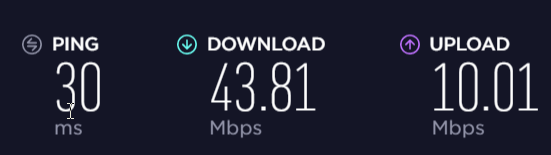
WiFi, 인텔, 속도
그런 다음 Throughput Booster 를 활성화 하고 Transmit Power 를 Highest 로 설정했습니다 . 같은 방에 있는 같은 노트북은 다운로드 속도가 최대 101.77Mbps, 업로드 속도가 56.38Mbps로 상당히 빨라졌습니다. 또한 ping 응답이 30ms에서 4ms로 상당히 감소했습니다. 그것은 큰 개선입니다!
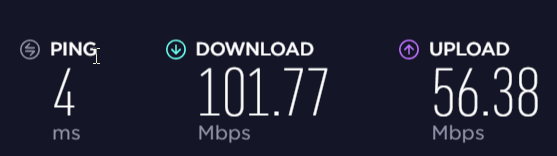
WiFi, 인텔, 속도
그런 다음 HP Spectre 13t를 사용하여 처리량 부스터 가 비활성화되고 전송 전력 이 최저 로 설정된 다른 아파트에서 사용했습니다 .
우리는 속도가 가장 낮은 방에 갔고 랩톱은 좋은 결과를 얻었지만 WiFi가 다른 방에서 제공할 수 있는 것보다 낮습니다. 다운로드의 경우 98.02Mbps, 업로드의 경우 43.44Mbps입니다.
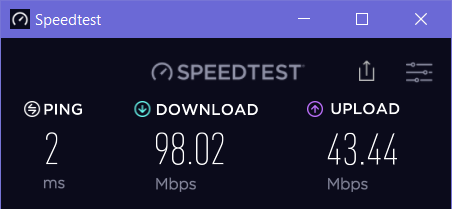
WiFi, 인텔, 속도
그런 다음 Throughput Booster 를 활성화 하고 Transmit Power 를 Highest 로 설정 했습니다. 같은 방에 있는 같은 노트북은 다운로드 속도가 185.79Mbps, 업로드 속도가 130.46Mbps였습니다. 다시 말하지만 엄청난 속도 증가.

WiFi, 인텔, 속도
우리는 라우터에 더 가까운 다른 방에서 동일한 측정을 수행했고 중요한 경향을 발견했습니다. 이러한 설정은 무선 신호가 약한 영역에서만 WiFi 속도를 향상시킵니다. 두 개의 라우터가 있는 방에 갔을 때 두 노트북 모두 속도 향상을 즐기지 못했습니다. 그 방에서는 이러한 설정을 만지작거렸을 때 눈에 띄는 차이가 없었습니다.
처리량 부스터를 활성화하고 전송 전력을 최고로 설정하는 방법
이 두 가지 설정을 찾아 조작하려면 무선 네트워크 카드의 속성을 편집해야 합니다. 가장 빠른 방법(유일한 방법은 아님)은 장치 관리자를 여는 것 입니다. 그렇게 하려면 "제어판 -> 하드웨어 및 소리 -> 장치 관리자"로 이동하십시오. 이 작업을 수행하려면 관리자 사용자 계정으로 로그인해야 합니다.
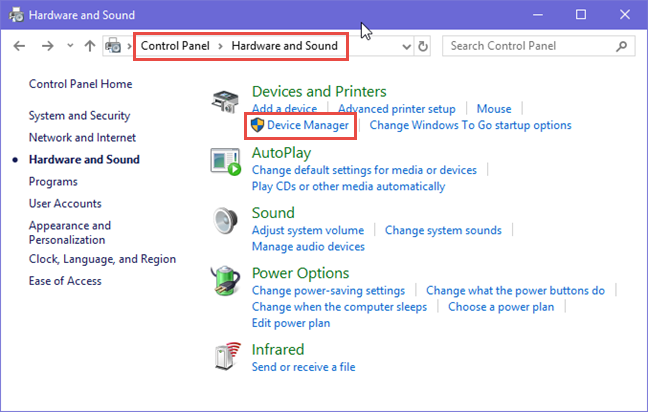
WiFi, 인텔, 속도
장치 관리자 창에서 네트워크 어댑터 까지 아래로 스크롤 하여 두 번 클릭합니다. 그런 다음 무선 네트워크 카드를 찾아 두 번 클릭(또는 두 번 탭)합니다.
참고: 이 단계에서 무선 네트워크 카드의 이름을 볼 수 있습니다. Intel Dual Band Wireless-AC 뒤에 숫자가 올 수도 있습니다(예: 우리를 위한 것) 또는 Realtek Wireless LAN Adapter 또는 Broadcom Wireless LAN 어댑터와 같은 다른 것일 수 있습니다.
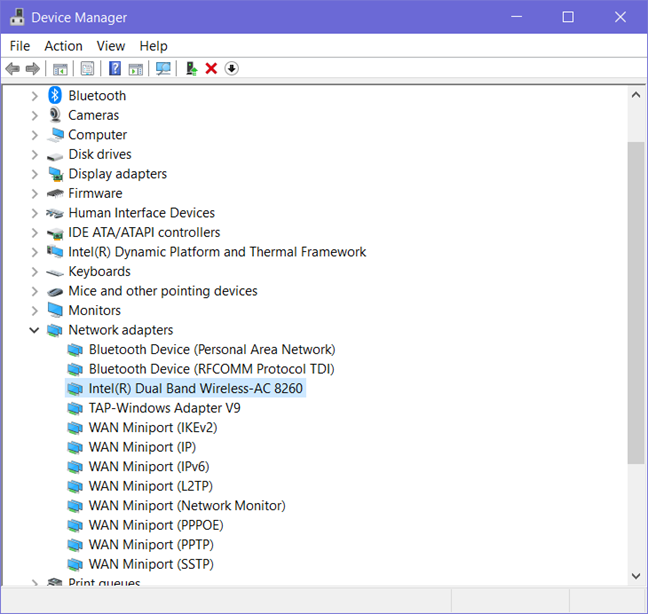
WiFi, 인텔, 속도
무선 네트워크 카드에 대한 속성 창이 열립니다. 그 이름은 스크린샷에서 보는 것과 다를 수 있습니다. 거기에서 고급 탭으로 이동하십시오. 그러면 네트워크 카드에 대한 설정 목록이 표시됩니다. 설정 목록은 Windows 랩톱 또는 장치에 따라 다를 수 있습니다. 아래에 강조 표시된 처리량 부스터 및 전송 전력 을 찾을 때까지 아래로 스크롤 합니다.
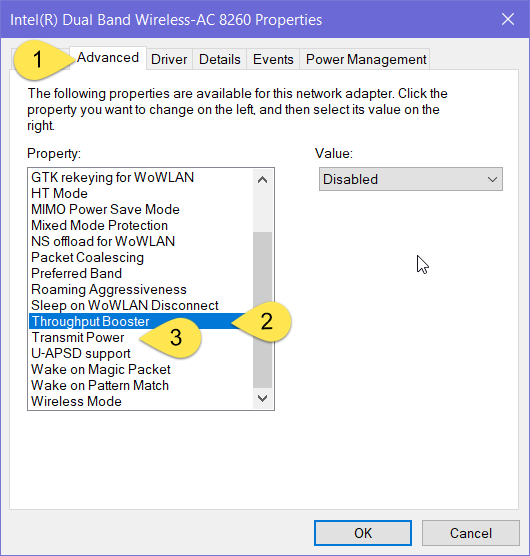
WiFi, 인텔, 속도
Throughput Booster 에 대한 드롭다운 값 목록을 사용하고 Enabled 를 선택 합니다 .

WiFi, 인텔, 속도
전송 전력 값의 드롭다운 목록을 사용 하고 최고 를 선택합니다 .
WiFi, 인텔, 속도
원하는 대로 설정을 마쳤으면 확인 을 클릭하거나 탭 하여 변경 사항을 적용합니다. 무선 네트워크 카드가 재설정되고 몇 초 동안 작동이 중지됩니다. 재설정 후 이전과 동일한 WiFi에 자동으로 연결되며 이러한 설정을 변경하는 이점을 누릴 수 있습니다. WiFi에서 속도를 테스트하고 더 잘 작동하는지 확인하십시오.
인텔 무선 네트워크 카드가 없으면 어떻게 합니까?
무선 네트워크 카드의 다른 제조업체는 Windows 드라이버에 유사한 설정이 있을 수도 있고 없을 수도 있습니다. 자습서를 사용하여 네트워크 카드에 사용 가능한 모든 속성에 액세스하고 변경할 유사한 설정이 있는지 확인해야 합니다. 있는 경우 변경 사항을 이전과 이후에 테스트합니다. 개선 사항이 보이면 변경 사항을 활성화된 상태로 두십시오. 그렇지 않으면 기본 설정으로 되돌립니다. 무선 네트워크 카드가 오작동하기 시작하면 이 자습서를 사용하여 다시 기본값으로 재설정할 수 있습니다. 단 6번의 클릭으로 모든 Windows 10 네트워크 어댑터를 재설정하는 방법 .
WiFi 속도 향상을 즐기셨습니까?
자습서를 따르고 이러한 변경 전후에 테스트를 수행하는 것이 좋습니다. 속도 증가를 눈치채셨나요? 다시 말하지만, 우리가 확인한 추세는 이러한 변경이 WiFi 신호가 약한 경향이 있는 영역에서만 의미 있는 개선을 제공한다는 것입니다. 주저하지 말고 의견을 남기고 다른 독자 및 우리와 경험을 공유하십시오.
이 글에서는 하드 드라이브에 문제가 생겼을 때 다시 접근할 수 있는 방법을 안내해 드리겠습니다. 함께 따라 해 보세요!
AirPods는 언뜻 보기에 다른 무선 이어폰과 별반 다르지 않아 보입니다. 하지만 몇 가지 잘 알려지지 않은 기능이 발견되면서 모든 것이 달라졌습니다.
Apple은 iOS 26을 출시했습니다. 완전히 새로운 불투명 유리 디자인, 더욱 스마트해진 경험, 익숙한 앱의 개선 사항이 포함된 주요 업데이트입니다.
학생들은 학업을 위해 특정 유형의 노트북이 필요합니다. 선택한 전공 분야에서 뛰어난 성능을 발휘할 만큼 강력해야 할 뿐만 아니라, 하루 종일 휴대할 수 있을 만큼 작고 가벼워야 합니다.
Windows 10에 프린터를 추가하는 것은 간단하지만, 유선 장치의 경우와 무선 장치의 경우 프로세스가 다릅니다.
아시다시피 RAM은 컴퓨터에서 매우 중요한 하드웨어 부품으로, 데이터 처리를 위한 메모리 역할을 하며 노트북이나 PC의 속도를 결정하는 요소입니다. 아래 글에서는 WebTech360에서 Windows에서 소프트웨어를 사용하여 RAM 오류를 확인하는 몇 가지 방법을 소개합니다.
스마트 TV는 정말로 세상을 휩쓸었습니다. 이렇게 많은 뛰어난 기능과 인터넷 연결 덕분에 기술은 우리가 TV를 시청하는 방식을 바꾸어 놓았습니다.
냉장고는 가정에서 흔히 볼 수 있는 가전제품이다. 냉장고는 보통 2개의 칸으로 구성되어 있는데, 냉장실은 넓고 사용자가 열 때마다 자동으로 켜지는 조명이 있는 반면, 냉동실은 좁고 조명이 없습니다.
Wi-Fi 네트워크는 라우터, 대역폭, 간섭 외에도 여러 요인의 영향을 받지만 네트워크를 강화하는 몇 가지 스마트한 방법이 있습니다.
휴대폰에서 안정적인 iOS 16으로 돌아가려면 iOS 17을 제거하고 iOS 17에서 16으로 다운그레이드하는 기본 가이드는 다음과 같습니다.
요거트는 정말 좋은 음식이에요. 매일 요구르트를 먹는 것이 좋은가요? 매일 요구르트를 먹으면, 몸에 어떤 변화가 있을까요? 함께 알아보죠!
이 기사에서는 가장 영양가 있는 쌀 종류와 어떤 쌀을 선택하든 건강상의 이점을 극대화하는 방법에 대해 설명합니다.
수면 일정과 취침 루틴을 정하고, 알람 시계를 바꾸고, 식단을 조절하는 것은 더 나은 수면을 취하고 아침에 제때 일어나는 데 도움이 되는 몇 가지 방법입니다.
임대해 주세요! Landlord Sim은 iOS와 Android에서 플레이할 수 있는 모바일 시뮬레이션 게임입니다. 여러분은 아파트 단지의 집주인 역할을 하며 아파트 내부를 업그레이드하고 세입자가 입주할 수 있도록 준비하여 임대를 시작하게 됩니다.
욕실 타워 디펜스 Roblox 게임 코드를 받고 신나는 보상을 받으세요. 이들은 더 높은 데미지를 지닌 타워를 업그레이드하거나 잠금 해제하는 데 도움이 됩니다.













